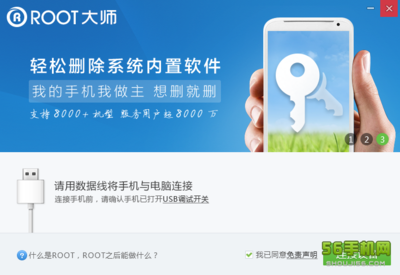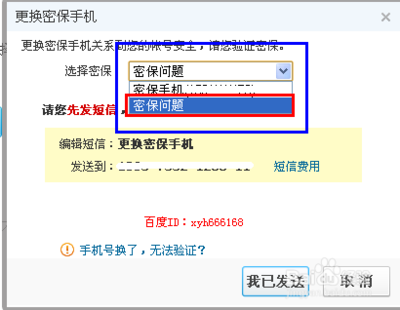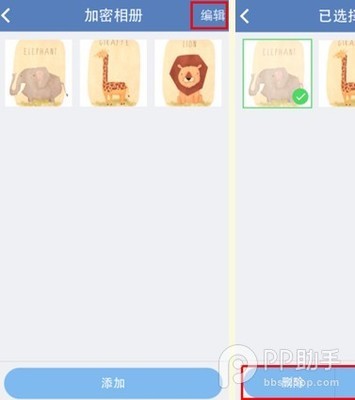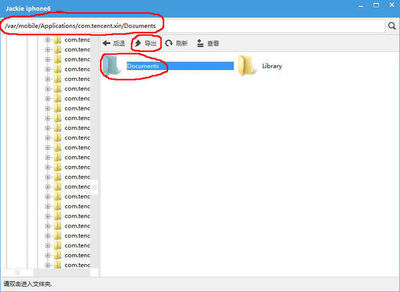远程唤醒技术,英文简称WOL,即Wake-on-LAN,是指可以通过局域网实现远程开机,无论被访问的计算机离用户有多远、处于什么位置,只要处于同一局域网内,就都能够被随时启动。
怎样远程开机――工具/原料实现远程唤醒,需要主板、网卡、电源3个设备支持。

1. 主板支持远程开机。查看主板使用说明书,查看主板是否支持Wake-Up On Internal Modem(WOM)或者Wake-up On LAN(WOL)技术,如果支持就说明主板支持远程开机。
2. 支持WOL的网卡另外,当一台计算机中安装有多块网卡时,只需将其中的一块设置为可远程唤醒即可。
3. 安装有符合ATX 2.03标准的ATX电源,+5VStandby电流至少应在720mA以上。
怎样远程开机――步骤怎样远程开机 1、
首先需要进行CMOS和网卡设置,启动计算机,进入CMOS参数设置。选择电源管理设置“Power Management Setup”选项,将“Wake up on LAN”项和“Wake on PCI Card”项均设置为“Enable”,启用该计算机的远程唤醒功能。有些网卡需要通过跳线将“Wake-on-LAN”功能设置为“Enable”。
怎样远程开机 2、
将WOL电缆的两端分别插入网卡和主板的3芯插座中,将网卡与计算机主板连接起来。如果主板支持PCI 2.2标准,只要开启“Wake on PCI Card”功能就可以了,无须使用WOL电缆连接。然后启动计算机,安装网卡驱动程序并完成网卡的网络连接设置。
怎样远程开机 3、
实现远程开机可以借助远程开机软件,很多网卡都会随机附带一个用于发送远程唤醒数据包的程序――Rset8139.exe。如果没有这个工具,可以在http://www.mydown.com/driver/198/198409.html下载。
怎样远程开机 4、
远程唤醒某台计算机时,运行“Rset 8139.exe”程序,在打开的界面窗口中按下空格键,进入主界面窗口,选择“Run Power Management Test”项,并在弹出的对话框中选择“Master Machine”项,然后选择“Magic Packet”或“Wakeup Frame”项,此时软件提示“Input Ethernet Address to Match Node ID of Target Machine”,这时输入目标计算机网卡MAC地址,按回车键即可发送数据包,这时远程计算机就会自动启动了。
怎样远程开机――注意事项如何获取网卡的MAC地址?
在Windows 9x系统中,单击“开始→运行”命令,输入“winipcfg”命令。弹出“IP配置”窗口,在下拉列表中选择“PCI Fast Ethernet Adapter”项,此时显示在“适配器地址”栏中的文字即为该网卡的MAC地址。在Windows 2000和XP系统中,单击“开始→运行”命令,在“运行”对话框中输入“cmd”命令,单击“确定”按钮,打开命令提示符。在“C:>”下输入“ipconfig /all”命令后出现的Physical Address就是MAC地址。
 爱华网
爱华网